Este tutorial es una traducción de una creación original de Virginia, de la que he obtenido el permiso para traducirlo
Encontrarás el tutorial original
aqui
Para visitar su sitio clica aqui:
**********
Vas a necesitar este material para hacer el tutorial :
Filtros
* Filter Factory Gallery H
Para descargar este filtro clica aqui
Instalar el filtro en la carpeta de tu elección
Material
* Tube (mujer)_ Tubes decorativos _ Archivos animadosfs - Fichiers animés
Colocar el material en las carpetas de tu elección
Los tubes del lazo y del corazón son creaciones scrap de Jannidee.
Para visitar su blog, clica aquiPour visiter son blog, cliquez aqui
El tube scrap Love es una creación de Suusje
del club Tube's Place
Gracias Suusje, por dejarme usar tus preciosos tubes:)
El tube de la mujer y el tube texto You & Me son creaciones personales.
La imagen de la mujer es un regalo del club
Super Plaatjes van Kriekske
Gracias Kriekske por haberme dado el permiso para usar tus imágenes para hacer los tubes.
Tómate el tiempo necesario para visitar su sitio y descubrirás maravillas y Kriekske entiende el francés :)
** Las capas de algunos de los tubos están invisibles para reducir el peso del archivo del material.
Ponlos visibles cuando abras el tube.
Está estrictamente prohibido quitar la firma, renombrar los tubes o redistribuirlos sin autorización escrita de los creadores de los tubes.
Gracias por respetar las condiciones de uso.
**********
Descargar el material aqui

**********
Nota
Yo uso la regla de Nuevo muestreo con Tamaño Inteligente cuando redimensiono una imagen o una capa. Por este motivo siempre uso a continuación la función Ajustar _ Nitidez_ Enfocar.
Si tienes costumbre de redimensionar usando Nuevo muestreo con Bicúbico, no hace falta que uses la función Enfocar.
Guardar continuamente
Estás listo ? Pues allá vamos !
Preparación.
Abrir los tubes.
Con la ayuda de la tecla mayúscula y la letra D de tu teclado, haz una copia de los tubes. Cierra los originales
Paleta de Estilos y Texturas
Elegir un color claro par el primer plano y poner el color #ffffff en el segundo plano
Yo he elegido el color #e1b6b8 para el primer plano.
Abrir la ventana de configuración del color de primer plano
Gradiente
Preparar un gradiente Primero- Segundo plano
Estilo ~ Angulo a 45 ~ Repeticiones a 3 ~ Invertido sin seleccionar
**********
Guardar continuamente
Estás listo ? Pues allá vamos !
**********
Etapa 1
Abrir una nueva imagen 600 x 400, fondo transparente.
Bote de Pintura
Aplica el gradiente en la nueva imagen
Efectos_ Complementos _ Filter Factory Gallery H/ Alias blur
Configuración por defecto.
Efectos _ Efectos de Contorno_ Realzar
Etapa 2
Ir al tube "decor_fond_vir"
Edición_ Copiar
Regresar a vuestro tag
Edición_ Pegar como nueva capa
Nota
Si usas diferentes colores a los míos, colorea usando Ajustar_ Matiz y Saturación_ Colorear teniendo en cuenta vuestra elección del color.
Situar como aquí, dejando un pequeño espacio a la derecha:
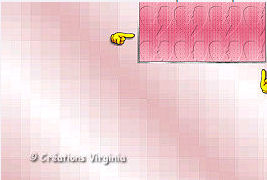
Efectos_ Efectos 3D_ Sombra
10 ~ 1 ~ 100 ~ 30, color #808080
Etapa 3
Edición_ Pegar como nueva capa el decor_fond_vir
Colocar como esto, dejando un pequeño espacio a la izquierda :
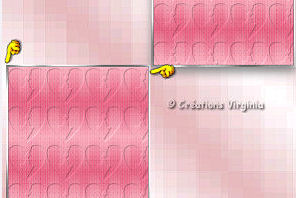
Efectos_ Efectos 3D_ Sombra
Mismas medida que en la etapa 2
Etapa 4
Ir al tube "lady_winter016_virke" (mujer)
Imagen_ Cambiar el tamaño a 405 Pixels de altura
Edición_ Copiar
Regresar a vuestro tag
Edición_ Pegar como nueva capa
Colocar sobre el lado del tag, a la izquierda
(Ver resultado final)
Efectos_ Efectos 3D_ Sombra
5 ~ 2 ~ 60 ~ 30, color negro
Etapa 5
Ir al tube "Itt_ribbonlace_janniscrap" (lazo)
Paleta de Estilos y Texturas
Elegir un color en concordancia con el color dominante de vuestro tag
Anotar los valores de Matiz y Saturación de este color
Ajustar_ Matiz y Saturación_ Colorear
Si has elegido el mismo color que yo, Matiz 241 – Saturación 198, en caso contrario pon los valores que hayas anotado.
Edición_ Copiar
Regresar a vuestro tag
Edición_ Pegar como nueva capa
Colocarlo bien, en la parte de abajo, a la derecha
(Ver resultado final)
Efectos_ Efectos 3D_ Sombra
5 ~ 2 ~ 60 ~ 20, color #808080
Paleta de capas
Desplazar la capa por debajo de la capa
(Tube decor_fond_vir a la izquierda)
Etapa 6
Paleta de capas
Poner activa la capa de mas arriba
Ir al tube "itt_embellishments_janniscrap" (colgante de corazón)
Imagen_ Cambiar de tamaño a 350 Pixels de altura
Edición_ Copiar
Regresar a vuestro tag
Edición_ Pegar como nueva capa
Colcar en el medio del tag
(Ver resultado final)
Nota
Para colorear solamente la parte rosa del corazón, para que se parezca a los colores que has elegido, usar la varita mágica, Tolerancia 10, alisado sin seleccionar.
Seleccionar el interior del corazón.

Selelcciones_ Modificar_ Expandir 1 pixel
Ajustar_ Matiz y Saturación_ Colorear
Configuración de vuestra elección
Si alguna de las partes del corazón no se han coloreado, te puedes ayudar con la herramienta Lazo punto por punto, y colorear de nuevo estas pequeñas partes.
Aqui tienes un resultado después de la coloración.

Efectos_ Efectos 3D_ Sombra
1 ~ 0 ~ 60 ~ 20, color negro
Etapa 7
Ir al tube "love_word03_vir" (palabra You&me)
Edición_ Copiar
Regresar a vuestro tag
Edición_ Pegar como nueva capa
Colocar bien
(Ver resultado final)
Nota
Para colorear la palabra You
seleccionar con ayuda de la herramienta selección
Ajustar_ Matiz y Saturación_ Colorear
Configuración de vuestra elección
Ajustar_ Nitidez_ Enfocar
.
Efectos_ Efectos 3D_ Sombra
5 ~ 3 ~ 60 ~ 15, color negro
Etapa 8
Ir al tube "SD-scrap-021-loveset-grijs" (palabra : love)
Edición_ Copiar
Regresar a vuestro tag
Edición_ Pegar como nueva capa
Colocar bien, arriba, a la derecha
(Ver resultado final)
Efectos_ Efectos 3D_ Sombra
5 ~ 3 ~ 60 ~ 30, color negro
Etapa 9
Ir al tube "ding_cœur_twirl01" (3 corazones)
Edición_ Copiar
Regresar a vuestro tag
Edición_ Pegar como nueva capa
Colocar bien, sobre la palabra "love"
(Ver Resultado final)
Efectos_ Efectos 3D_ Sombra
5 ~ 3 ~ 60 ~ 30, color negro
Etapa 10
Ir al tube "coeur" (pequeño corazón)
Edición_ Copiar
Regresar a vuestro tag
Edición_ Pegar como nueva capa
Colocar bien, como aqui :

Efectos_ Efectos 3D_ Sombra
3 ~ 3 ~ 60 ~ 20, color negro
Etapa 11
Poner vuestra firma.
Capas_ Fusionar_ Aplanar todo
Etapa 12
Paleta de Estilos y Texturas
Clicar sobre el pequeño círculo del Color y poner vuestro color inicial en primer plano
(En mi caso es el color : #e1b6b8)
Clicar sobre gradiente, con la misma configuración que en la etapa 1
Etapa 13
Imagen_ Agregar bordes_ Simétrico seleccionado
Talla a 1 pixel = Color negro
Imagen_ Agregar bordes_ Simétrico seleccionado
Talla a 20 pixel = Color blanco
Seleccionar el borde
Aplicar el gradiente en la selección
Efectos_ Efectos 3D_ Corte
1 ~ 2 ~ 50 ~ 20.00
Color de la sombra #808080
Guardar la selección
Efectos_ Efectos de Texturas_ Mosaico antiguo
Simétrico seleccionado
75 ~ 75
70 ~ 2 ~ 50
Ajustar_ Nitidez_ Enfocar
Selelcción_ Anular selección.
Etapa 14.
Imagen_ Agregar bordes_ Simétrico seleccionado
Talla a 1 pixel = Color negro
Y, ya está, vuestro tag está terminado!
Si no quieres animarlo, no te queda más que redimensionar si es necesario y guardarlo en formato JPG, compresión 25
Si te apetece animarlo, continuemos !
Etapa 15
En el PSP, redimensionar el tag a 350 pixels de altura
Edición_ Copiar
Abrir el programa Jasc Animation Shop (AS).
Edición_ Pegar como nueva animación
Etapa 16
Abrir las diferentes animaciones en el Animation Shop
Las animaciones tienen cada una 7 marcos
Vuestro tag debe igualmente tener 7 marcos
Edición_ Pegar después de la imagen activa, 6 veces más
Vuestro tag tiene ahora 7 marcos
Edición_ Seleccionar todo
Edición_ Propagar el pegado
Etapa 17.
Animación "etoile_7fr.gif".
Edición_ Seleccionar todo
Edición_ Copiar
Etapa 18.
Regresar a vuestro tag
Asegúrate de ver bien, sobre tu paño de trabajo, la imagen 1
Haz un zoom sobre tu tag para ayudarte a colocar la animación.
Edición_ Pegar en la imagen seleccionada.
La animación parece prendida en vuestro ratón
Clicar sobre el cuadro, en el sitio en el que quereis depositar vuestra animación.
Si ésta no te gusta, puedes anular tu acción usando
Edición_ Anular
Yo he pegado la animación 1 vez sobre el corazón rosa del medio
(Ver resultado final)
Etapa 19.
Regresar a la animación "etoile_7fr.gif".
Animación_ Redimensionar animación
Porcentage de la original : Seleccionado 80%
Clicar OK
Edición_ Copiar
Regresar a vuestro tag
Edición_ Pegar en la imagen seleccionada
Yo he pegado la animación 2 veces, sobre el corazón en la parte de arriba, y sobre el corazón en la parte de abajo
(Ver resultado final)
Etapa 20.
Regresar de nuevo a la animación "etoile_7fr.gif".
Animación_ Redimensionar la animación
Porcentage del original : seleccionado 80%
Clicar sobre OK
Edición_ Copiar
Regresar a vuestro tag
Edición_ Pegar en la imagen seleccionada
He pegado la animación 2 veces, en cada uno de los extremos de la palabra "love"
(Ver resultado final)
Etapa 21.
Ir a la animación "lignette_vir.gif".
Edición_ Seleccionar todo
Edición_ Copiar
Regresar a vuestro tag
Edición_ Pegar en la imagen seleccionada
He pegado la animación sobre el nudo del lazo
(Ver resultado final)
Y ya está! Vuestro tag está terminado
No te queda más que guardarlo en formato GIF
Atención
Una animación puede llegar a ser muy pesada
Verificar el peso de vuestro tag aquí:

Redimensionarlo si es demasiado pesado
Espero que te haya gustado hacer este tutoria. Gracias por haberlo hecho.
© Virginia
10-02-2007